ZÄHLENWENN / Zellen zählen nach Kriterium (LibreOffice Calc)
In diesem Tutorial zeige ich Euch wie Ihr die Funktion ZÄHLENWENN anwenden könnt. Hiermit könnt Ihr Zellen anhand von Kriterien zusammen zählen lassen.
Es gibt übrigens noch weitere WENN Funktionen. Zum einen die ZÄHLENWENNS Funktion und die SUMMEWENN und SUMMEWENNS Funktionen. Hier ist auf das "s" am Ende zu achten. Das "s" am Ende bedeutet das mehrere Kriterien benutzt werden können um die Daten zu filtern. ZÄHLENWENN zählt die Zellen und SUMMEWENN summiert die Zellen anhand von Kriterien.
Natürlich gibt es auch noch die normale WENN Funktion und auch die Möglichkeit diese WENN Funktion zu verschachteln.
Reguläre Ausdrücke in der ZÄHLENWENN Funktion
Wenn Ihr reguläre Ausdrücke anwenden wollt, dann müsst Ihr das bei den Optionen einstellen.
Ihr findet es im Bereich:
Extras – > Optionen (oder ALT F12) im Bereich "LibreOffice Calc" – > "Berechnen".
Dort müsst Ihr dann den Punkt "Reguläre Ausdrücke in Formeln ermöglichen auswählen.
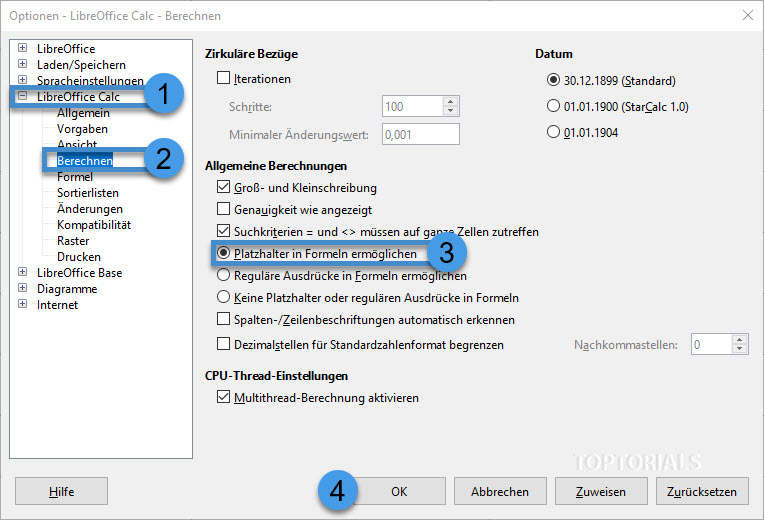
LibreOffice Calc Reguläre Ausdrücke aktivieren
Anschließend könnt Ihr ZÄHLENWENN auch mit regulären Ausdrücken für eine Bedingung anwenden.
Wer das erste mal mit LibreOffice Calc oder überhaupt mit einem Tabellenkalkulationsprogramm arbeitet sollte sich vielleicht auch erst einmal dieses Tutorial anschauen:
EINFACHE BERECHNUNGEN / GRUNDLAGEN für Anfänger (LibreOffice Calc)
Das Tutorial zeigt ganz einfache Berechnungen und sollte den Einstieg wesentlich leichter machen.
Dieses Tutorial ist extra für Anfänger die sich mit dem Tabellenkalkulationsprogramm Libre Office Calc noch nicht so viel beschäftigt haben. Es zeigt die Funktionen und Möglichkeiten Schritt für Schritt.
Das Video-Tutorial "ZÄHLENWENN ganz einfach / Zellen zählen nach Kriterium (Libre Office Calc)"


6 Comments
Hallo,
Deine Tutorials sind wirklich super 🙂 Ich habe viel gelernt, vielen Dank!
Leider funktionieren bei diesem Beispiel – Funktion: "Zählenwenn", die Kriterien mit ".*" zB. ".*mus" bei mir nicht. Sind dafür weiter Voreinstellungen nötig? Kannst Du mir weitr helfen? Meine LibreOffice Version: 5.4.7.2 (x64).
Danke.
Vielen Dank für das nette Kompliment 🙂
Wenn Du reguläre Ausdrücke verwenden möchtest, dann musst Du das bei den Optionen einstellen. Ich habe den Beitrag gerade aktualisiert. Ich beschreibe jetzt dort auch kurz wie man die regulären Ausdrücke aktivieren kann.
Viele Grüße
Chris
Hallo Chris,
Super, das ist so einfach, wenn man weiß wie es geht;-)
Vielen Dank für deiene rasche Antwort!
Herzliche Grüße
daniela
Gern geschehen und vielen Dank für Dein nettes Feedback 🙂
Viele Grüße
Chris
Eigentlich eine perfekte Anleitung!
Bitte den Hinweis einfügen, dass die Zele, welche das Ergebnis zeigen soll als "Dezimalzahl" formatiert sein muss. Bis ich an die Formatierung gedacht habe, wurde ich von Fehlermeldung zu Fehlermeldung ratloser….
hallo deine tutorials sind super aber leider finde ich das was ich suche nicht.
was ich bräuchte ist ein zählenwenn (bereich, ÜBERNEHME WERT AUS ZELLE) das beim kopieren das kriterium mitnimmt also wenn ioch die formel aus zeile 5 in 6 kopiere das kriterium nicht mehr aus d5 sondern d6 übernimmt (in der spalte stehen nur laufende nummern die in einem weitern datenblatt immer wieder auftauchen) – bei 2000 zeilen is das händische eintragen extrem lästig
es geht mir nur um die formulierung des kriteriums
danke
claus